Mac OS X Mail'de Posta Sıralama Düzeni Nasıl Değiştirilir
Bilinmesi gereken
- İlk olarak, görüntüleme düzeninin Varsayılan veya Klasik. git Posta > tercihler > görüntüleme.
- Varsayılan düzen: Tıklayın Göre sırala… mesaj başlığında > ölçüt seçin, ardından artan veya azalan sırayı seçin.
- Klasik düzen: Seçin görüş sekme > sütunlar > görüntüleme seçeneklerini seçin > sıralamak için sütunları tıklayın. Sırayı değiştirmek için sütunları tekrar tıklayın.
Varsayılan olarak, Apple'ın Mac OS X Posta gelen kutusunu en yeni iletiler en üstte olacak şekilde kronolojik olarak sıralar. Ancak e-postalarınızı düzenlemenin tek yolu bu değil; boyut, gönderenin e, konu satırı.
Hangi Düzeni Kullanıyorsunuz?
Kullanabileceğiniz sıralama seçenekleri ve bunları nasıl kullandığınız, Mail'de hangi görünümü kullandığınıza bağlıdır. İki görünüm seçeneği sunar: varsayılan ve klasik.
Klasik düzen, tüm e-postalarınızı ekranın üst kısmında, altlarında seçtiğiniz mesajın içeriğiyle birlikte tek satırlarda gösterir. Varsayılan düzen, önizleme metnini içerir ve tüm e-postaları sağdaki bir bölmeye yerleştirir. İkisi arasında nasıl geçiş yapacağınız aşağıda açıklanmıştır.
-
Aç Posta menü ve seçin tercihler.
Ayrıca basabilirsiniz Komut-virgül (,) klavyenizde.

-
Tıkla görüntüleme sekme.
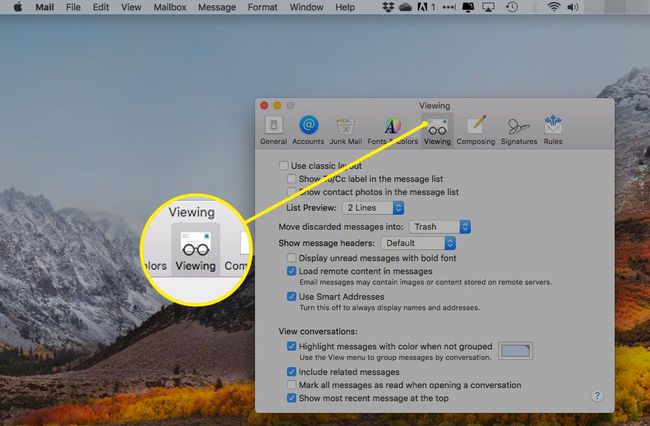
-
yanındaki kutuyu tıklayın Klasik düzeni kullan Bu görüntüleme modunu açmak için Varsayılan görüntüleme modunu korumak için kutuyu boş bırakın.
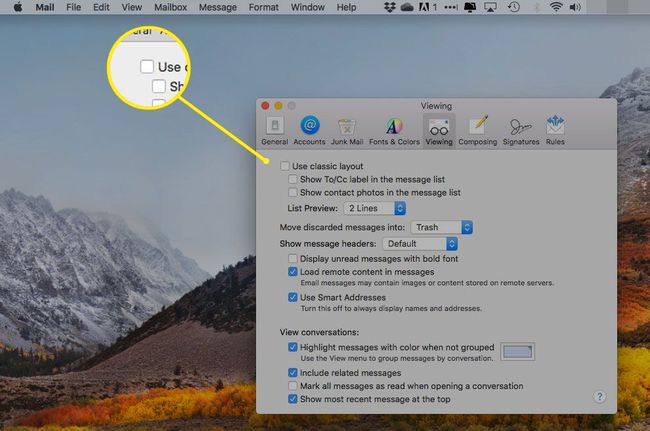
Kutuya tıkladığınız anda düzen değişecektir, böylece hangisinin daha iyi göründüğüne karar verebilirsiniz.
Varsayılan Düzende Posta Sıralama Düzenini Değiştirin veya Tersine Çevirin
OS X Mail'deki herhangi bir klasördeki mesajları birkaç kriterden birini kullanarak sıralamak için:
-
Tıklamak Göre sırala ___ mesaj listesinin başlığında.

-
Listeden istediğiniz sıralama kriterini seçin. Seçenekleriniz:
- ekler: ekli dosyaları olan mesajları, olmayanlardan ayırın.
- Tarih: e-postaları aldığınız zamana göre sıralayın.
- Bayraklar: ayırmak işaretlediğiniz mesajlar senin olmayanlardan.
- İtibaren: e-postaları kimin gönderdiğine göre sıralayın.
- Boy: mesajları ne kadar yer kapladıklarına göre düzenleyin.
- Ders: mesajları konu satırına göre alfabetik olarak sıralayın.
- NS: e-postaları kime yönlendirildiklerine göre listeleyin.
- Okunmamış: okuduğunuz mesajları okumadığınız mesajlardan ayırın.
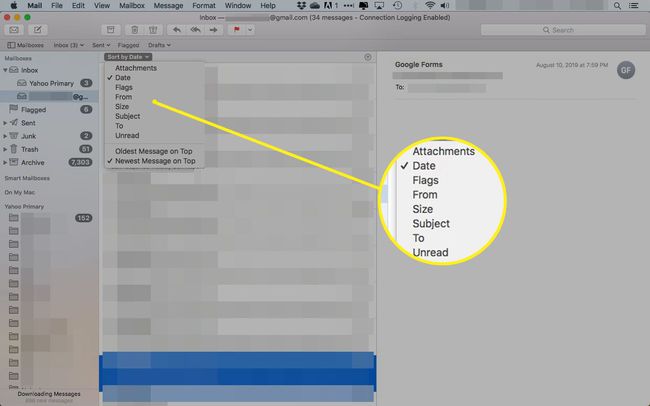
-
Sıralama türlerinin altında, hangi sıralamayı yapacağınızı seçebilirsiniz. Gelen kutunuzu nasıl düzenlediğinize bağlı olarak, bu komutların farklı etiketleri olacaktır. Ancak genel tercih, artan veya Azalan.
Ekler veya İşaretli olarak sıralarsanız, Azalan seçeneği ekleri veya işaretli mesajları en üstte gösterir.

Menüden seçenekleri seçtiğinizde gelen kutunuz kendini düzenleyecektir.
Klasik Düzende Posta Sıralama Düzenini Değiştirin veya Tersine Çevirin
İletilerinizi Mac OS X Mail'de klasik düzen etkinken sıralamak için:
-
Seçme görüş > sütunlar Mevcut görüntüleme seçeneklerini görmek için

-
Etkin hale getirmek için gelen kutunuzda görüntülemek istediğiniz seçenekleri tıklayın.
Etkin sütunların yanında menüde onay işaretleri bulunur.

-
Bu kritere göre sıralamak için görünür sütunlardan herhangi birine tıklayın.
Artan ve azalan düzen arasında geçiş yapmak için tıklamaya devam edin.

Menüyü Kullanarak OS X Mail Nasıl Sıralanır
Alternatif olarak, her iki düzende de hızlı bir şekilde görüş menü ve seçme Göre sırala. Bu menü hem sıralama kriterlerini hem de artan/azalan seçenekleri içerir.

